Om du har en dator med låg till medel specDet kan ta mycket tid att kopiera, flytta eller ta bort en tung fil. FastCopy är ett gratis men kraftfullt Windows-verktyg som låter dig kopiera, flytta, synkronisera eller radera filer direkt. Den slutför varje uppgift snabbare än den normala fönsterhastigheten.
När du har laddat ner det här verktyget extraherar du filernaoch du hittar både körbara och installationsfiler inuti. Jag testade den körbara filen eftersom den kan transporteras var som helst i en USB-flashenhet och inte behöver någon installation, vilket är enklare att använda.
Öppna bara FastCopy.exe och välj källa och destinationskatalog. När du är klar väljer du vad du vill göra, till exempel kopiera, flytta, ta bort, synkronisera osv och klicka på Kör knappen.

När processen är klar kan du se sammanfattningen till vänster.
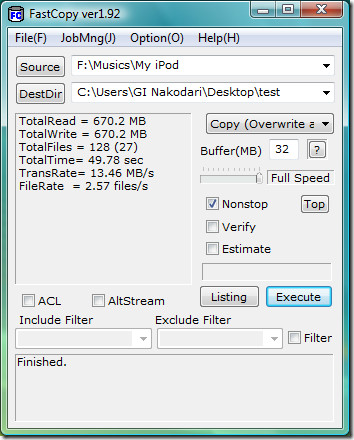
Fördelen med att använda detta verktyg är att det gör detsakta ner ditt system under processen. Att öppna det här verktyget, ange destinationerna och välja inställningarna varje gång du vill flytta, kopiera eller ta bort vissa filer kan vara ett verkligt problem. För att göra det lättare kan du lägga till alternativ till högerklicka på snabbmenyn. För att göra det, gå till Alternativ och välj Shell Extensions, detta tar dig till Shell Extensions-inställningarna.
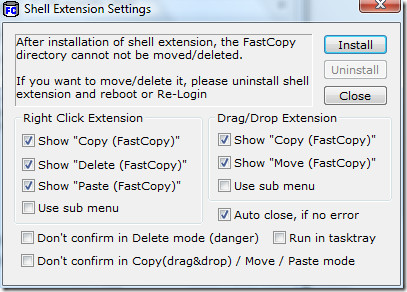
Om du är nybörjare skulle jag rekommendera detdu ändrar inga inställningar här, klickar bara på Installera. Det är allt. Högerklicka nu på vilken fil du vill kopiera och du hittar alternativ som Snabbkopiering och Snabb Radering.
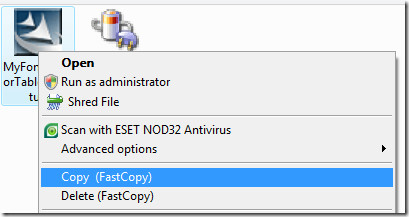
Observera att din FastCopy-katalog inte kan vara detraderas eller flyttas eftersom du har installerat skalförlängningen. För att avinstallera skalförlängningen och även ta bort dessa alternativ från högerklicka på snabbmenyn, gå till Shell Extension Settings och klicka på Avinstallera. Logga ut och logga in igen så hittar du att dessa alternativ försvann från högerklick-kontextmenyn, du kan nu ta bort eller flytta FastCopy-katalogen. Njut av!













kommentarer